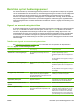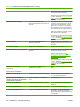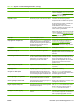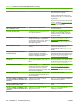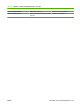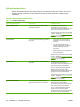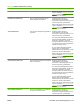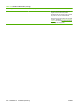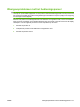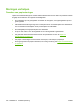HP LaserJet M2727 MFP Series - User Guide
Table Of Contents
- Informatie over het product
- Bedieningspaneel
- Software voor Windows
- Ondersteunde besturingssystemen voor Windows
- Ondersteunde printerdrivers voor Windows
- Selecteer de juiste printerdriver voor Windows
- Prioriteit van afdrukinstellingen
- Instellingen van de printerdriver wijzigen voor Windows
- Software-installatietypen voor Windows
- Software verwijderen voor Windows
- Ondersteunde hulpprogramma's voor Windows
- Software voor andere besturingssystemen
- Het product gebruiken met Macintosh
- Software voor Macintosh
- Ondersteunde besturingssystemen voor Macintosh
- Ondersteunde printerdrivers voor Macintosh
- Prioriteit voor afdrukinstellingen voor Macintosh
- Instellingen van de printerdriver wijzigen voor Macintosh
- Software-installatietypen voor Macintosh
- Software verwijderen uit het Macintosh-besturingssysteem
- Ondersteunde hulpprogramma's voor Macintosh
- Functies van de Macintosh-printerdriver gebruiken
- Afdrukken
- Voorinstellingen voor afdrukken maken en gebruiken in Macintosh
- Het formaat van documenten wijzigen of afdrukken op een aangepast papierformaat
- Een omslagblad afdrukken
- Watermerken gebruiken
- Meerdere pagina's op een vel papier afdrukken in Macintosh
- Op beide zijden van de pagina afdrukken (dubbelzijdig afdrukken)
- Het menu Services gebruiken
- Afdrukken
- Scannen vanaf het product en HP Director (Macintosh)
- Een document faxen vanaf een Macintosh-computer
- Software voor Macintosh
- Verbindingen
- Papier en afdrukmateriaal
- Afdruktaken
- De printerdriver wijzigen om de soort en het formaat van het afdrukmateriaal in te stellen
- Hulp bij afdrukopties
- Een afdruktaak annuleren
- Brochures maken
- Afdrukkwaliteitsinstellingen wijzigen
- Afdrukdichtheid wijzigen
- Afdrukken op speciaal afdrukmateriaal
- Ander papier gebruiken en omslagbladen afdrukken
- Een lege eerste pagina afdrukken
- Formaat van documenten wijzigen
- Een papierformaat selecteren
- Een papierbron selecteren
- Een papiersoort selecteren
- De afdrukstand instellen
- Watermerken gebruiken
- Toner besparen
- Afdruksnelkoppelingen maken en gebruiken in Windows
- Op beide zijden van het papier afdrukken (dubbelzijdig afdrukken)
- Meerdere pagina's op één vel papier afdrukken in Windows
- Instellingen voor efficiënt gebruik
- Lettertypen
- Kopiëren
- Originelen plaatsen
- Kopie gebruiken
- Kopieerinstellingen
- Boek kopiëren
- Foto's kopiëren
- Originelen van verschillende formaten combineren
- Dubbelzijdige (tweezijdige) kopieertaken
- Scannen
- Faxen
- Faxfuncties
- Setup
- Faxinstellingen wijzigen
- Geluidsvolume instellen
- Instellingen voor het verzenden van faxen
- Instellingen voor het ontvangen van faxen
- Aantal belsignalen instellen of wijzigen
- De antwoordmodus instellen
- Fax doorsturen instellen
- Specifieke belsignalen instellen
- De computer instellen voor de ontvangst van faxen
- Inkomende faxen automatisch verkleinen
- De stiltedetectiemodus instellen
- De standaardinstelling voor het opnieuw afdrukken van faxen instellen
- Ontvangen faxen automatisch dubbelzijdig afdrukken
- Ontvangen faxen stempelen
- Faxnummers blokkeren of deblokkeren
- Een extra toestel beschikbaar maken voor de ontvangst van faxen
- Fax gebruiken
- Faxsoftware
- Een fax annuleren
- Faxen uit het geheugen verwijderen
- Fax gebruiken op een DSL-, PBX-, ISDN- of VoIP-systeem
- Een fax verzenden
- Faxen vanaf de flatbedscanner
- Faxen vanuit de automatische documentinvoer (ADF)
- Dubbelzijdige originelen faxen
- Faxen met handmatig kiezen
- Snelkiescodes en groepskiescodes gebruiken
- Een fax verzenden vanuit de software
- Een fax versturen door te kiezen vanaf een downstream-telefoontoestel
- Een vertraagde fax verzenden
- Gebruik van toegangscodes, creditcards of telefoonkaarten
- Een fax ontvangen
- Faxproblemen oplossen
- Het product beheren en onderhouden
- Informatiepagina's
- HP ToolboxFX
- Geïntegreerde webserver
- HP Web Jetadmin-software gebruiken
- Beveiligingsfuncties
- De nieteenheid gebruiken (alleen de HP LaserJet M2727nfs-MFP)
- Benodigdheden beheren
- Probleemoplossing
- Controlelijst voor het oplossen van problemen
- De fabrieksinstellingen herstellen
- Berichten op het bedieningspaneel
- Weergaveproblemen met het bedieningspaneel
- Storingen verhelpen
- Oorzaken van papierstoringen
- Waar moet u kijken bij papierstoringen?
- Papierstoringen in de ADF verhelpen
- Storingen in het gebied rondom de invoerladen verhelpen
- Storingen in de duplexeenheid verhelpen
- Storingen in het gebied rondom de uitvoerbakken verhelpen
- Papierstoringen in het gebied rondom de printcartridge verhelpen
- Storingen verhelpen in de nieteenheid (alleen de HP LaserJet M2727nfs-MFP)
- Regelmatig terugkerende storingen vermijden
- Problemen met de beeldkwaliteit oplossen
- Problemen met de nieteenheid oplossen
- Connectiviteitsproblemen oplossen
- Softwareproblemen oplossen
- Accessoires en bestelinformatie
- Service en ondersteuning
- Specificaties
- Informatie over wettelijke voorschriften
- FCC-voorschriften
- Milieuvriendelijk productiebeleid
- Milieubescherming
- Ozonproductie
- Lager energieverbruik
- Tonerverbruik
- Papierverbruik
- Plastic onderdelen
- Afdrukbenodigdheden voor HP LaserJet
- Instructies voor retourneren en recyclen
- Papier
- Materiaalbeperkingen
- Voorschriften voor het afdanken van apparaten voor privé-huishoudens in de Europese Unie
- Material Safety Data Sheet (MSDS, chemiekaart)
- Meer informatie
- Telephone Consumer Protection Act (Verenigde Staten)
- IC CS-03-vereisten
- EU-verklaring voor telecomapparatuur
- Telecomverklaringen voor Nieuw-Zeeland
- Conformiteitsverklaring
- Veiligheidsverklaringen
- Woordenlijst
- Index
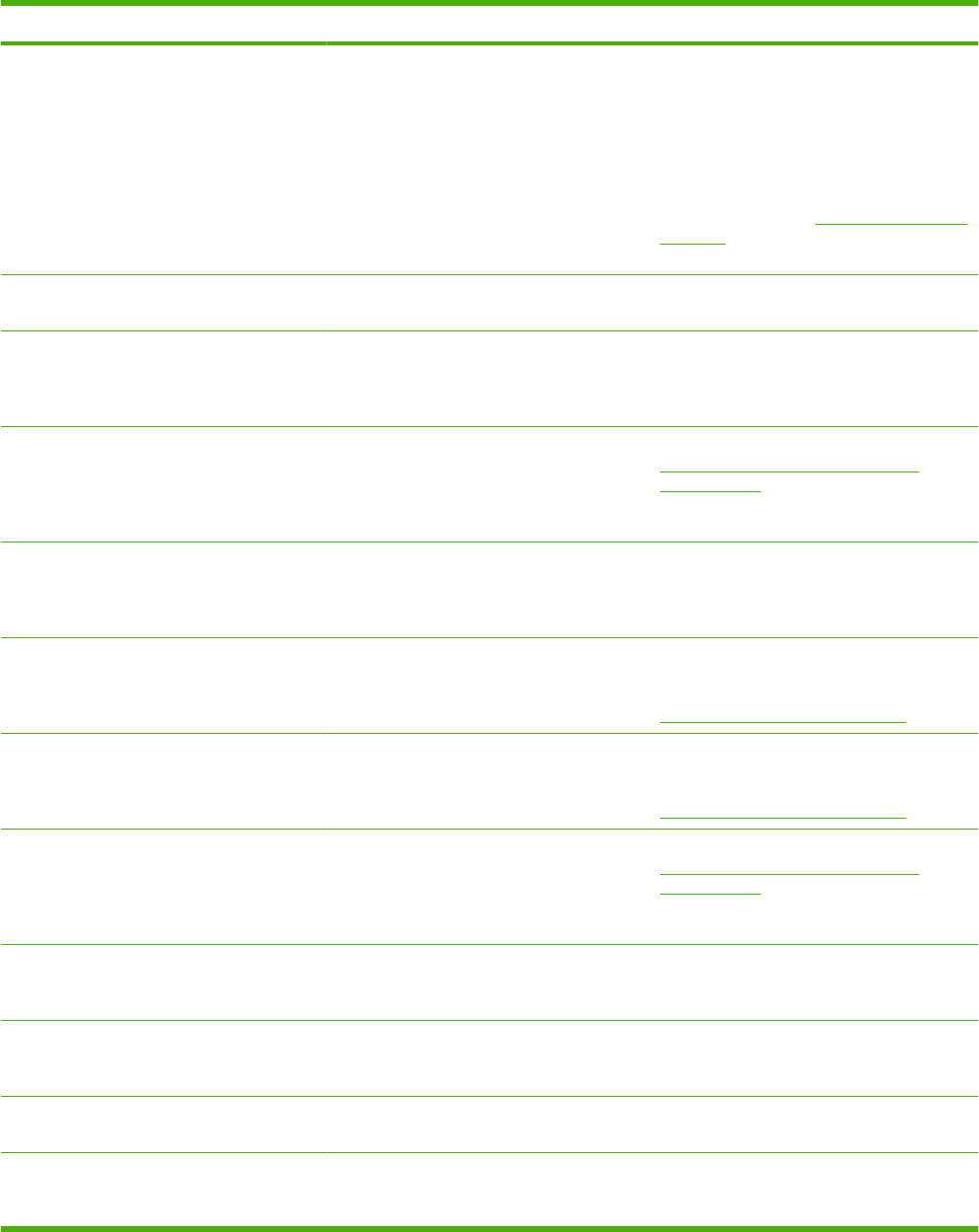
Bedieningspaneelbericht Omschrijving Aanbevolen actie
juiste stand bevindt voor het formaat
afdrukmateriaal dat u gebruikt.
Plaats het afdrukmateriaal opnieuw in de
invoerlade en druk op Setup om door te gaan
met afdrukken.
Neem contact op met HP als de fout zich blijft
voordoen. Raadpleeg
www.hp.com/support/
LJM2727 of de ondersteuningsbrochure in de
verpakking van het apparaat.
Papierstoring Open de klep/Verwijder
lade 2, Druk op gr. knop
Papierstoring in de duplexeenheid Verhelp de storing en volg de instructies op
het bedieningspaneel.
Scanfout, Niet verbonden Het product kan geen scangegevens naar
een computer verzenden.
Controleer of de verbindingskabel goed
vastzit en niet is beschadigd. Vervang de
kabel indien nodig en probeer vervolgens
opnieuw te scannen.
Scan geannuleerd Verwijder doc. U hebt op de knop Annuleren gedrukt om de
huidige taak te annuleren terwijl pagina's
vanuit de ADF werden ingevoerd. Tijdens het
annuleringsproces wordt de ADF niet
automatisch vrijgemaakt.
Verwijder het vastgelopen materiaal. Zie
Papierstoringen in de ADF verhelpen
op pagina 219. Verwijder vervolgens het
materiaal uit de ADF-lade en begin opnieuw.
Scanner gereserv voor pc Een computer gebruikt het product om te
scannen.
Wacht tot de computerscan is voltooid of
annuleer de scantaak vanuit de
computersoftware of door op Annuleren te
drukken.
Storing in (gebied), Open de klep en
verhelp de storing
Papierstoring in een van de volgende
gebieden: drumgebied, fusergebied,
invoergebied (duplex), ontvangstgebied
(duplex) en ophaalgebied (duplex).
Verhelp de storing die wordt weergegeven op
het bedieningspaneel van het product en volg
de instructies op het bedieningspaneel. Zie
Storingen verhelpen op pagina 218.
Storing in lade #, Verhelp de storing en
druk op OK
Het product heeft een storing ontdekt in een
van de volgende gebieden: lade 1, lade 2 of
lade 3.
Verhelp de storing die wordt weergegeven op
het bedieningspaneel van het product en volg
de instructies op het bedieningspaneel. Zie
Storingen verhelpen op pagina 218.
Verst. geannul. Verwijder doc. U hebt op de knop Annuleren gedrukt om de
huidige taak te annuleren terwijl pagina's
vanuit de ADF-lade werden ingevoerd.
Tijdens het annuleringsproces wordt de ADF
niet automatisch vrijgemaakt.
Verwijder het vastgelopen materiaal. Zie
Papierstoringen in de ADF verhelpen
op pagina 219. Verwijder vervolgens het
materiaal uit de ADF-lade en begin opnieuw.
Vul lade #, Druk op OK Handmatige duplexmodus. "#" is het nummer
van de lade waaruit de eerste helft van de
taak wordt afgedrukt.
Vul de juiste lade met papier.
Vul lade # <SOORT> <FORMAAT>, Druk
op OK om beschikbaar afdrukmateriaal te
gebruiken
Apparaat voert een taak uit, maar de
opgegeven lade is leeg.
Druk op OK om het bestaande beschikbare
afdrukmateriaal te gebruiken.
Vul lade 1, <GEWOON> <FORMAAT> /
Reinigingsmodus, OK voor start
Prompt reinigingsmodus papier. Druk op OK om de reinigingsprocedures te
starten.
Vul lade 1 <SOORT> <FORMAAT>, Druk
op OK om beschikbaar afdrukmateriaal te
gebruiken
Apparaat voert een taak uit, maar de
opgegeven lade is leeg.
Druk op OK om de bestaande lade-
instellingen te gebruiken.
Tabel 12-1 Signaal- en waarschuwingsberichten (vervolg)
212 Hoofdstuk 12 Probleemoplossing NLWW